ps制作非常华丽的宝石花边字
2022-12-25 12:13:07
来源/作者: /
己有:51人学习过
12、回到花纹文档,新建一个组,新建图层后用矩形选框工具拉出图21所示的矩形选区,拉上图22所示的线性渐变。


13、同样的方法制作其它矩形及宝石,过程如图23,24。
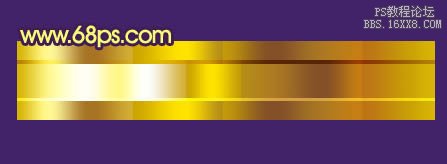
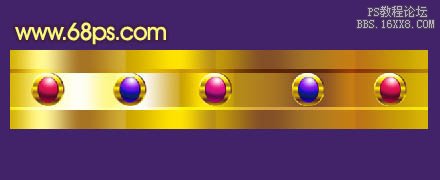
14、新建一个800 * 800像素的文档,把做好的矩形拖进来,然后复制组成下图所示的图形。



13、同样的方法制作其它矩形及宝石,过程如图23,24。
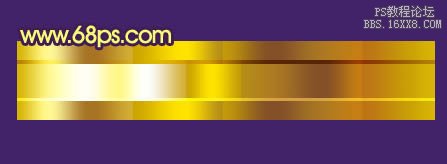
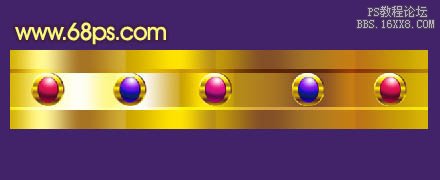
14、新建一个800 * 800像素的文档,把做好的矩形拖进来,然后复制组成下图所示的图形。

上一篇:ps艺术3D字设计教程
下一篇:霓虹灯,霓虹灯字体视频教程




























